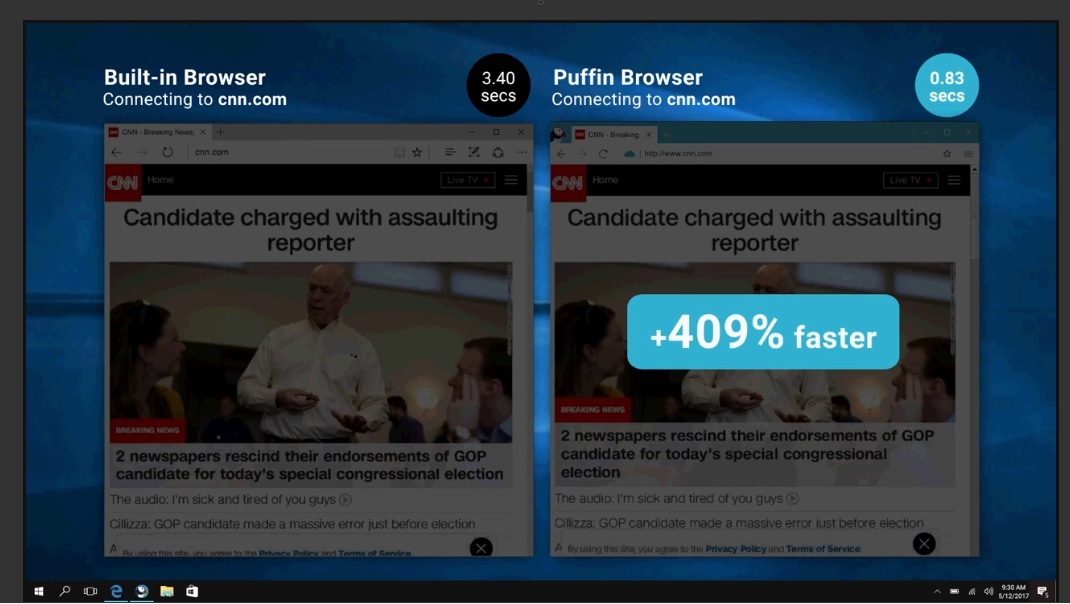Høj trafik på webstedet er normalt årsagen til dette problem
- Hvis et websted ikke fungerer, er det sandsynligvis en overbelastet server eller under vedligeholdelse.
- At vente på det er, hvad du kan gøre, men i mellemtiden kan du prøve med andre browsere eller nulstille din nuværende.

- Optimer ressourceforbrug: Opera One bruger din Ram mere effektivt end Brave
- AI og brugervenlig: Ny funktion, der er direkte tilgængelig fra sidebjælken
- Ingen annoncer: Indbygget Ad Blocker fremskynder indlæsningen af sider og beskytter mod datamining
- Spil venligt: Opera GX er den første og bedste browser for gamere
- ⇒ Hent Opera One
Er AutoGPT virker ikke? Det kan være din browser, der ikke er opdateret. AutoGPT er en ChatGPT alternative hvilket betyder, at den også oplever fejl fra tid til anden.
Vi har samlet denne artikel for at hjælpe dig med at løse nogle almindelige problemer, når den ikke virker.
Hvad er problemet med AutoGPT?
Ligesom enhver anden app kan AutoGPT ikke undtages fra de sædvanlige fejl, der plager menneskeskabte programmer.
Når AutoGPT ikke virker, kan det skyldes en af følgende årsager:
- Server overbelastning - Nogle gange, når der er en tilstrømning af mennesker på et websted samtidigt, kan det muligvis ikke håndtere trafikken og kan stoppe med at fungere.
- Forbindelsesproblem - Hvis din internetforbindelsen bliver ved med at falde eller du har håndhævede båndbreddegrænser, er det muligt for nogle websteder at holde op med at fungere normalt.
- Browser cache/cookies – Browsercookies hjælper dig med at indlæse sider hurtigere, men hvis de ikke renses regelmæssigt, kan de forårsage problemer med at indlæse nogle websteder.
- ISP begrænsninger - Hvis din ISP-udbyderen har blokeret nogle websteder, kan du muligvis ikke få adgang til dem.
- Browserindstillinger – Hvis du for nylig har foretaget ændringer i dine standardbrowserindstillinger, såsom at installere nye udvidelser, kan de forstyrre, hvordan AutoGPT-webstedet fungerer.
- Virus angreb – Hvis dit system ikke har en omfattende antivirusløsning, kan den være blevet kompromitteret af en virus. Du vil have problemer med at få adgang til nogle eller alle websteder.
- Firewall/antivirus indstillinger – Nogle firewalls og antivirus blokerer visse websteder hvis de betegner dem som ondsindede.
Derudover kan du starte med en pålidelig løsning til at reparere AutoGPT-værktøjet. Nemlig at bruge en alternativ AI-browser med integrerede værktøjer.
Opera One er en helt ny browser med AI i tankerne, inklusive ChatGPT-sidebar-integration og en indbygget Opera AI-motor kaldet Aria.

Opera One
Prøv den nye snak i byen fra Opera med nye AI-forbedringer og flydende navigation.Hvad kan jeg gøre, hvis AutoGPT ikke virker?
Et par løsninger, der kan hjælpe dig med at komme til roden af dette problem, omfatter:
- Bekræft, at du har forbindelse til internettet uden netværksproblemer.
- Tjek om din firewall blokerer AutoGPT-siden.
- Prøv at bruge en privat eller inkognitofane og se om det hjælper.
- Opdater eller genstart din browser.
- Bekræft med din internetudbyder, om der er nogen begrænsninger for at få adgang til nogle websteder.
- Tjek AutoGPT-serverstatus for eventuelle nævnte vedligeholdelsesplaner eller nedetider.
- Prøv en anden browser og se om problemet fortsætter.
- Genstart din router for at nulstille forbindelsen.
1. Ryd browserens cache
- Start din browser, og til dette trin skal vi bruge Google Chrome.
- Klik på de tre vandrette prikker og vælg Indstillinger.

- Gå til Privatliv og sikkerhed og klik Slet browserdata.

- Vælg Browserhistorik, Cookies og andre webstedsdata, & Cachelagrede billeder og filer, og klik derefter Slet data.

2. Deaktiver browserudvidelserne
- Start din Chrome-browser, og indtast følgende adresse på en ny fane:
chrome://extensions/ - Gennemgå dine udvidelser og slå til Deaktiver knap til dem, der ser mistænkeligt ud.

- Gentag dette trin, indtil du finder den skyldige.
- Bedste AI-musikgenerator [Ud af 9 mest populære testede]
- 8 bedste AI-billedopskalere, der virkelig fungerer [2023-liste]
- Bedste 8 AI-websteder, du virkelig bør prøve i 2023
3. Nulstil din browser
- Åbn din Chrome-browser, og klik på de tre lodrette ellipser i øverste højre hjørne.
- Vælg Indstillinger.

- Klik derefter på Nulstil og ryd op, og vælg derefter Gendan indstillingerne til deres oprindelige standarder.

- Bekræfte Nulstil indstillingerne i den næste dialogboks.

4. Deaktiver dit antivirus midlertidigt
- Tryk på Start menu ikon, skriv Windows sikkerhed i søgefeltet og klik Åben.

- Klik på Firewall og netværksbeskyttelse, vælg derefter Offentligt netværk.

- Find Microsoft Defender Firewall og slå sluk-knappen.

5. Scan for virus
- Tryk på Windows nøgle, søg Windows sikkerhed, og klik Åben.

- Vælg Virus- og trusselsbeskyttelse.

- Tryk derefter på Hurtig scanning under Aktuelle trusler.

- Hvis du ikke finder nogen trusler, skal du fortsætte med at udføre en fuld scanning ved at klikke på Scanningsmuligheder lige nedenunder Hurtig scanning.

- Klik på Fuld scanning, derefter Scan nu for at udføre en dyb scanning af din pc.

- Vent på, at processen er færdig, og genstart dit system.
6. Deaktiver VPN
- Tryk på Windows tast og vælg Indstillinger.

- Vælg derefter Netværk og internet og klik på VPN i menuen til højre.

- Vælg den VPN-forbindelse, du vil deaktivere, klik på rullemenuen og vælg Fjerne.

Afhængigt af om du brugte en VPN eller ej, prøv at indstille din placering til forskellige steder og fortsæt med at prøve. Nogle gange er problemet normalt med en server på en bestemt placering eller geografiske begrænsninger, der forhindrer dig i at få adgang til AutoGPT på din nuværende placering.
Du kan også kontakt AutoGPT kundeservice og give dem feedback på spørgsmålet om, at AutoGPT ikke virker. Det kan være et isoleret problem eller et problem, de ikke er klar over endnu.
Det er det fra os, men vi har meget indhold om AI-software, hvis du er ny til dette. Tjek vores eksklusiv undersøgelse om, hvad brugerne tænker om fremtiden for kunstig intelligens. Vi har også en interessant sammenligningsfunktion af Bard AI vs Bing AI, så husk også at tjekke det ud.
Ellers, lad os mødes i kommentarfeltet, hvis du har yderligere tanker eller forslag.